Если вы забыли код-пароль для iPhone или ваш iPhone заблокирован
Если на вашем iPhone установлена iOS 15.2 или более поздней версии, сбросьте код-пароль на устройстве без использования компьютера.
Если на вашем устройстве iPhone используется более ранняя версия iOS, выберите тип устройства iPhone:
Что вам понадобится
Компьютер Mac или компьютер с Windows
Кабель для зарядки телефона
Подключение к Интернету
До 60 минут времени
Если у вас нет компьютера и вам негде его одолжить, обратитесь за помощью в розничный магазин Apple Store или авторизованный сервисный центр компании Apple.
Чтобы получить доступ к iPhone, если вы забыли код-пароль, необходимо сбросить устройство. Этот процесс стирает все данные на iPhone.
Выключите iPhone
iPhone с Face ID
Нажмите и удерживайте боковую кнопку и кнопку уменьшения громкости, пока не появится ползунок выключения питания.

Передвиньте ползунок, чтобы выключить iPhone.
iPhone с кнопкой «Домой» или верхней кнопкой
Нажмите и удерживайте верхнюю или боковую кнопку, пока не появится ползунок «Выключить».
Передвиньте ползунок, чтобы выключить iPhone.
Переведите устройство в режим восстановления
iPhone с Face ID
Подключите кабель к компьютеру Mac или компьютеру с Windows. Затем подключите кабель к iPhone и сразу нажмите и удерживайте боковую кнопку. Не отпускайте ее.
Продолжайте удерживать боковую кнопку, пока на экране не появится логотип Apple. Не отпускайте боковую кнопку, пока не появится изображение компьютера и кабеля.

Если кнопки iPhone не реагируют и на экране восстановления не появляется изображение компьютера и кабеля, может потребоваться обслуживание. Обратитесь в службу поддержки
iPhone 8, iPhone 8 Plus и iPhone SE (2-го и 3-го поколений)
Подключите кабель к компьютеру Mac или компьютеру с Windows. Затем подключите кабель к iPhone и сразу нажмите и удерживайте боковую кнопку. Не отпускайте ее.
Продолжайте удерживать кнопку, пока на экране не появится логотип Apple. Не отпускайте боковую кнопку, пока не появится изображение компьютера и кабеля.

iPhone 7 и iPhone 7 Plus
Подключите кабель к компьютеру Mac или компьютеру с Windows. Затем подключите кабель к iPhone и сразу нажмите и удерживайте кнопку уменьшения громкости. Не отпускайте ее.
Продолжайте удерживать кнопку, пока на экране не появится логотип Apple. Не отпускайте кнопку, пока не появится изображение компьютера и кабеля.

iPhone 6s и более ранних моделей или iPhone SE (1-го поколения)
Подключите кабель к компьютеру Mac или компьютеру с Windows. Затем подключите кабель к iPhone и сразу нажмите и удерживайте кнопку «Домой». Не отпускайте ее.
Продолжайте удерживать кнопку, пока на экране не появится логотип Apple. Не отпускайте кнопку, пока не появится изображение компьютера и кабеля.

Если кнопки iPhone не реагируют и на экране восстановления не появляется изображение компьютера и кабеля, может потребоваться обслуживание. Обратитесь в службу поддержки
Восстановите iPhone с помощью компьютера
Компьютеры Mac
Откройте приложение Finder и выберите свой iPhone на боковой панели в разделе «Места».
При необходимости нажмите «Доверять [ваше устройство]».
Когда появится предложение выполнить восстановление или обновление, выберите «Восстановить».
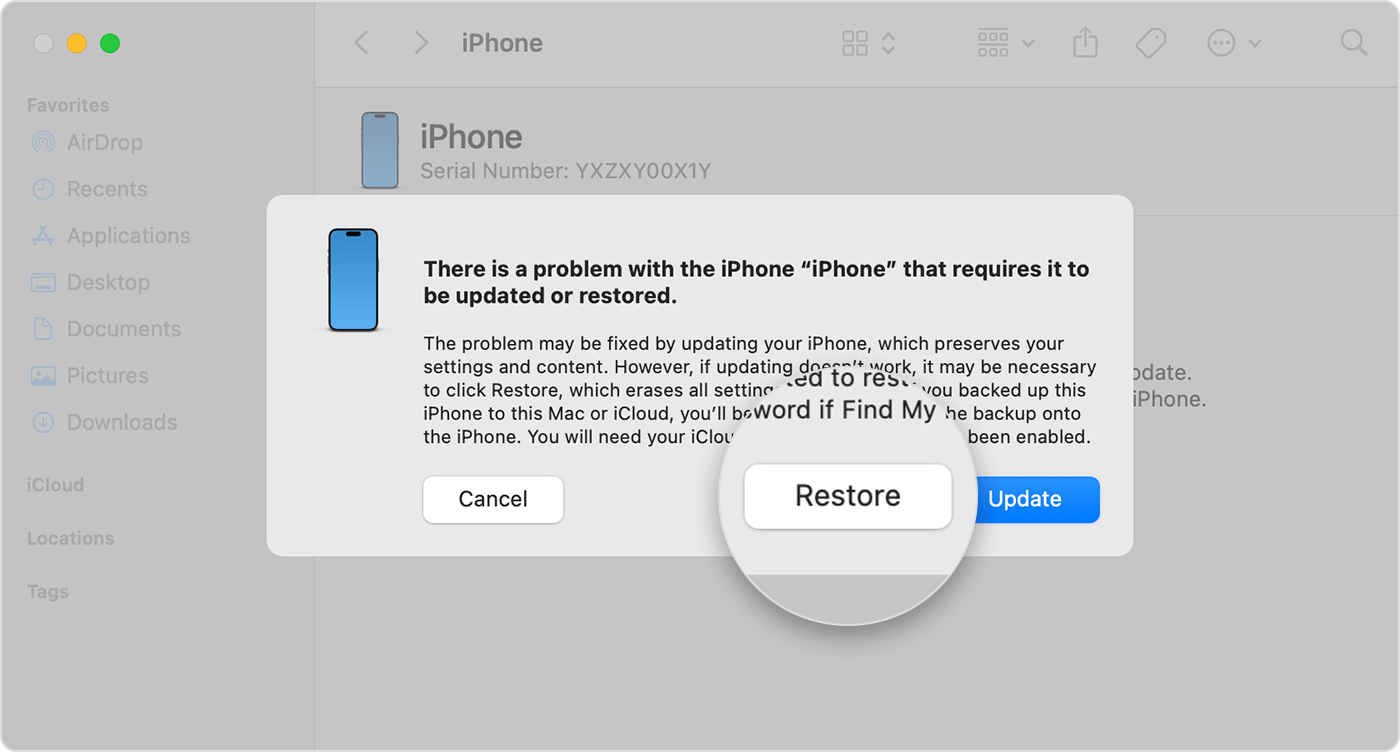
Возможно, в процессе восстановления потребуется обновить iPhone. Загрузка обновления может занять более 15 минут. Если ваше устройство перезапустится во время этого процесса, выключите iPhone и снова запустите режим восстановления.
Компьютер с Windows
Откройте приложение «Устройства Apple» и выберите свой iPhone на боковой панели.
При необходимости нажмите «Доверять [ваше устройство]», а затем — «Основные».
Нажмите «Восстановить» и следуйте инструкциям на экране.
Если загрузка займет более 15 минут и на устройстве закроется экран режима восстановления, дождитесь окончания загрузки, затем выключите iPhone и снова запустите режим восстановления.
Следуйте инструкциям на экране, чтобы настроить iPhone
Как только процесс восстановления завершится, на iPhone появится экран приветствия. Отключите телефон от компьютера, а затем настройте и начните использовать iPhone.
